Ja vēlaties piekļūt savam Synology NAS no jebkuras vietas pasaulē, jums būs jāreģistrē īpaša IP adrese no ISP un jāpērk domēna vārds. Jums būs jāizvēlas piemērots ISP, kas var jums piegādāt īpašu IP adresi. Iespējams, maršrutētājā būs jākonfigurē arī porta pārsūtīšana. Tas jums katru gadu izmaksās daudz naudas. Arī daudziem cilvēkiem tas var šķist daudz papildu darba.
Synology QuickConnect atvieglo piekļuvi savam Synology NAS no jebkuras vietas pasaulē. Synology QuickConnect ir pieejams visās Synology NAS ierīcēs, un, lai to iespējotu, nepieciešami tikai daži klikšķi.
Šajā rakstā es parādīšu, kā iespējot Synology QuickConnect savā Synology NAS un kā to izmantot, lai izveidotu savienojumu ar savu Synology NAS no jebkuras vietas. Tātad, sāksim darbu.
Lietas, kas jums būs nepieciešamas
Lai sekotu šim rakstam, jums jābūt:
- Sinoloģija NAS.
- Dators vai klēpjdators, lai izveidotu savienojumu ar Synology NAS tīmekļa GUI.
- Interneta savienojums jūsu Synology NAS un datorā / klēpjdatorā.
Jaunums Synology NAS? Izlasiet manu rakstu Kā iestatīt Synology NAS? Ja jums nepieciešama palīdzība Synology NAS iestatīšanā.
Iespējot QuickConnect
QuickConnect var iespējot no Synology NAS tīmekļa GUI.
No Synology Web GUI atveriet Vadības panelis lietotni un noklikšķiniet uz QuickConnect kā norādīts zemāk redzamajā ekrānuzņēmumā.
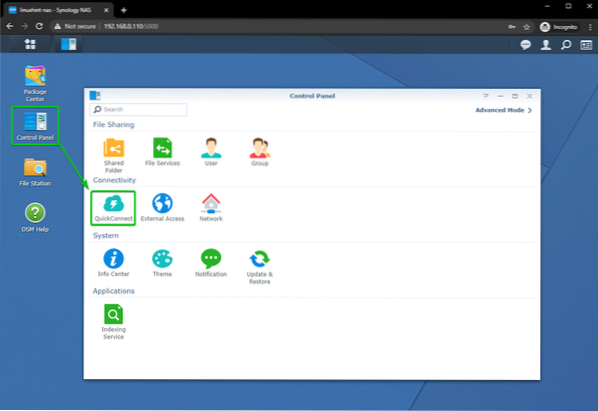
Pārbaudiet Iespējot QuickConnect izvēles rūtiņa, kā atzīmēts zemāk esošajā ekrānuzņēmumā.
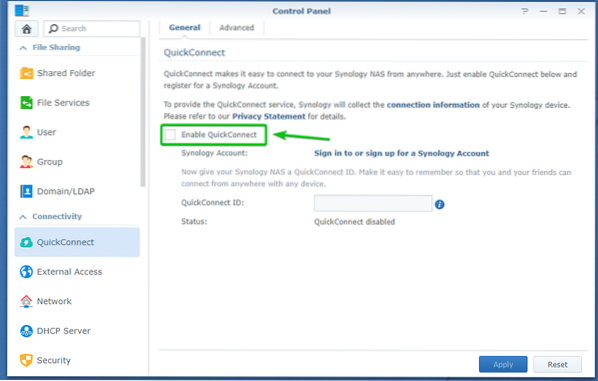
Noklikšķiniet uz Pierakstīties vai reģistrēties Synology kontam kā norādīts zemāk redzamajā ekrānuzņēmumā.
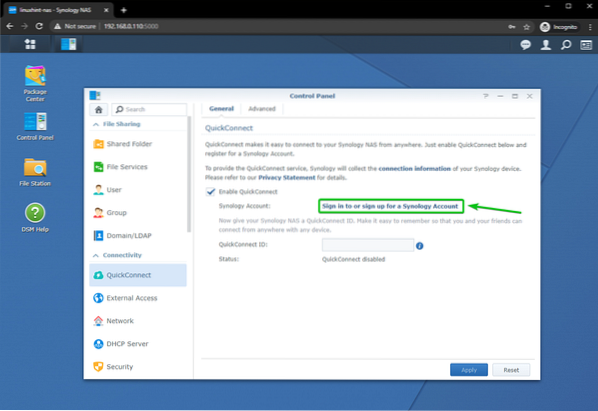
Ja jums ir Synology konts, šeit piesakieties savā Synology kontā.
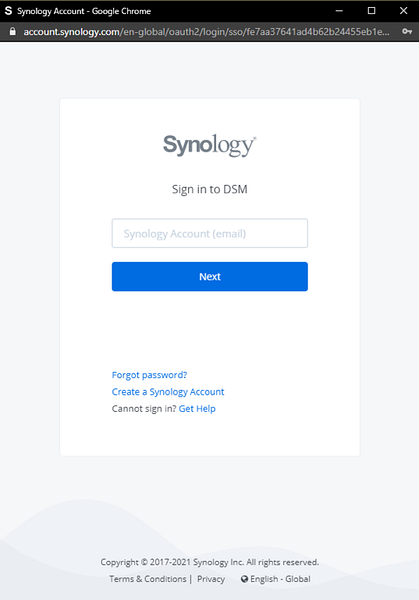
Ja jums nav Synology konta, noklikšķiniet uz Izveidojiet Synology kontu kā norādīts zemāk esošajā ekrānuzņēmumā, lai to izveidotu.
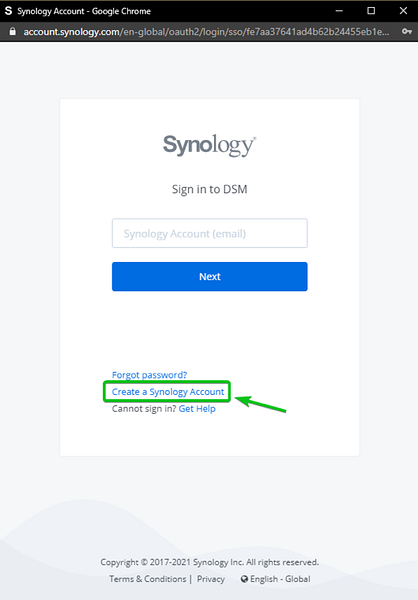
Ja esat noklikšķinājis uz saites Izveidot sinoloģijas kontu, tas novirzīs jūs uz nākamo lapu.
Aizpildiet veidlapu un izpildiet norādījumus, lai izveidotu jaunu Synology kontu.
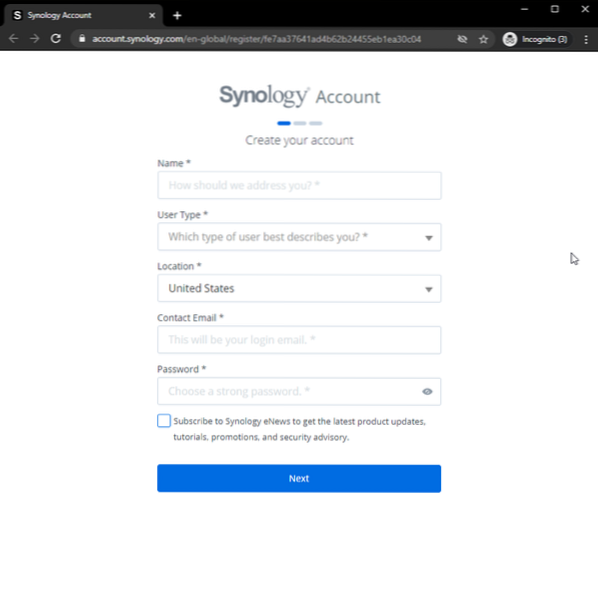
Kad esat pieteicies savā Synology kontā, jūsu e-pasts ir jāparāda mapē Vadības panelis > QuickConnect > Vispārīgi cilni, kā redzat zemāk redzamajā ekrānuzņēmumā.
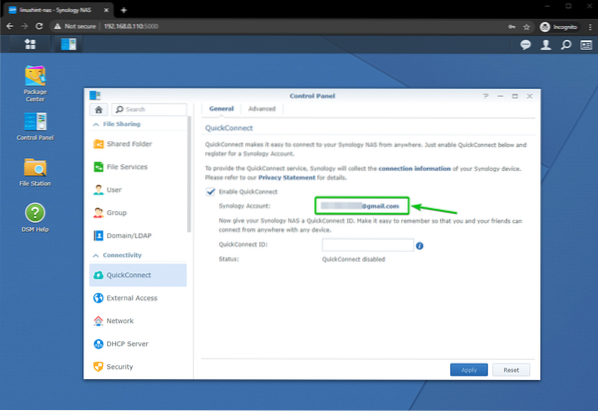
Ierakstiet unikālu QuickConnect ID un noklikšķiniet uz Piesakies kā norādīts zemāk redzamajā ekrānuzņēmumā.
PIEZĪME: Es iestatu linuxhint-88 kā QuickConnect ID šajā rakstā. Jums būs savādāk. Tātad, turpmāk noteikti nomainiet to ar savu.
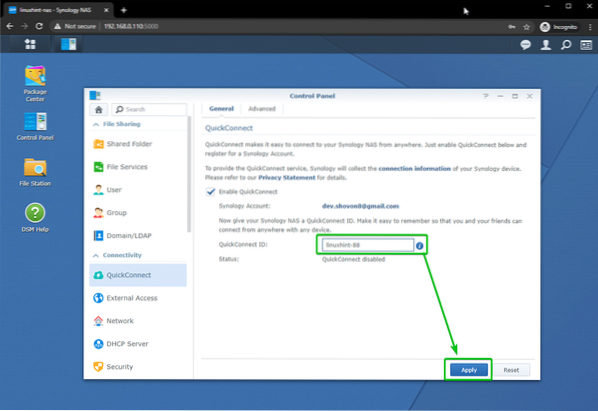
Kā redzat, izmaiņas tiek saglabātas, un QuickConnect tiek inicializēts. Tas var aizņemt dažas sekundes.
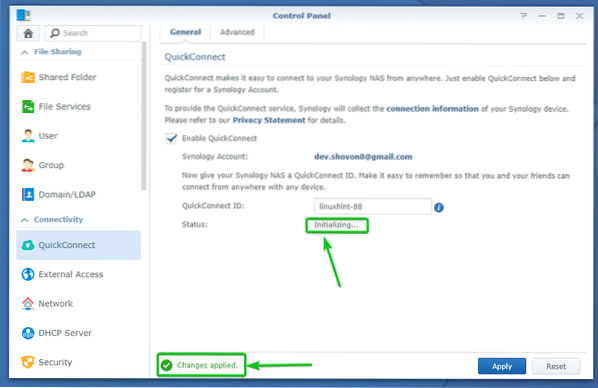
Kad QuickConnect ir gatavs, tam jāparāda URL, kuru varat izmantot, lai piekļūtu savam Synology NAS no tīmekļa pārlūkprogrammas, un QuickConnect ID, kuru varat izmantot, lai piekļūtu savam Synology NAS no Synology Android / iOS lietotnēm.
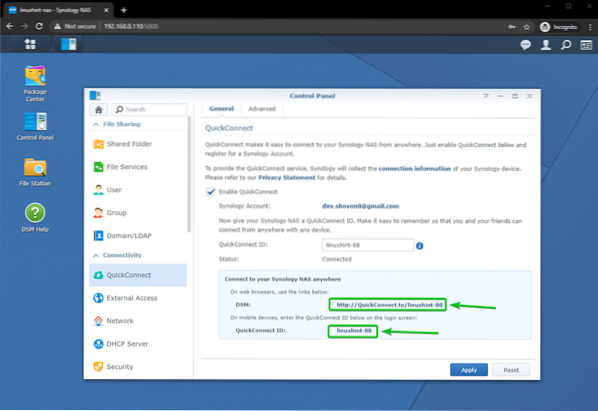
Varat konfigurēt pakalpojumus, kuriem vēlaties atļaut piekļuvi internetam, izmantojot Papildu cilni.
Pēc noklusējuma piekļuve visiem pakalpojumiem ir atļauta, kā redzat zemāk redzamajā ekrānuzņēmumā. Jūs varat iespējot vai atspējot visus pakalpojumus atkarībā no jūsu vajadzībām.
Ja esat veicis izmaiņas programmā Papildu cilni, noteikti noklikšķiniet uz Piesakies lai saglabātu izmaiņas un lietotu jaunos QuickConnect iestatījumus.

Piekļuve Synology NAS no tīmekļa pārlūkprogrammas, izmantojot QuickConnect
Lai piekļūtu Synology NAS tīmekļa GUI, izmantojot QuickConnect, apmeklējiet vietni http: // QuickConnect.līdz / linuxhint-88 no iecienītās tīmekļa pārlūkprogrammas.
PIEZĪME: Noteikti nomainiet linuxhint-88 ar savu QuickConnect ID.
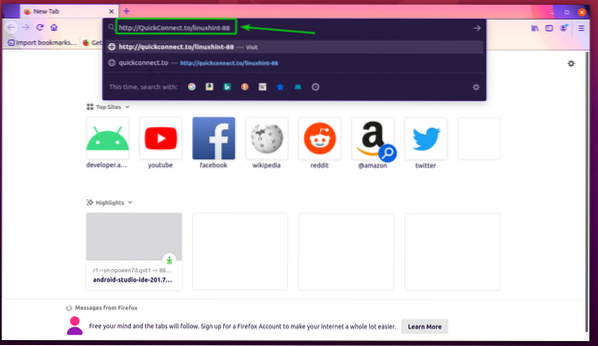
Kā redzat, jūsu Synology NAS tiek savienots, izmantojot Synology QuickConnect. Tas var aizņemt dažas sekundes.
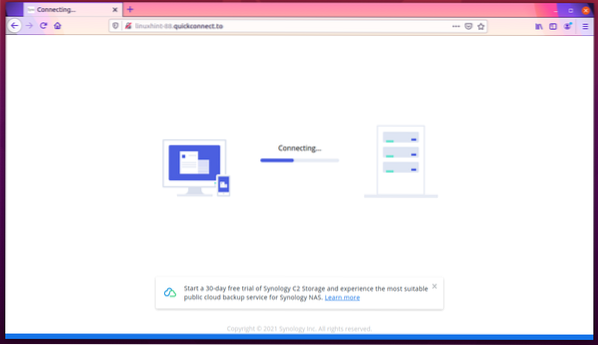
Kad savienojums ar jūsu Synology NAS ir izveidots, izmantojot Synology QuickConnect, jums vajadzētu redzēt savu Synology NAS pieteikšanās lapu.
Ievadiet sava Synology NAS pieteikšanās lietotājvārdu un paroli un noklikšķiniet uz Ielogoties.
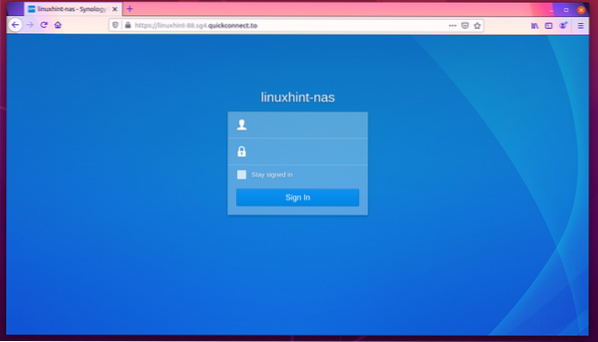
Jums jāpiesakās Synology NAS tīmekļa GUI. Šeit varat izmantot / pārvaldīt savu Synology NAS kā parasti.
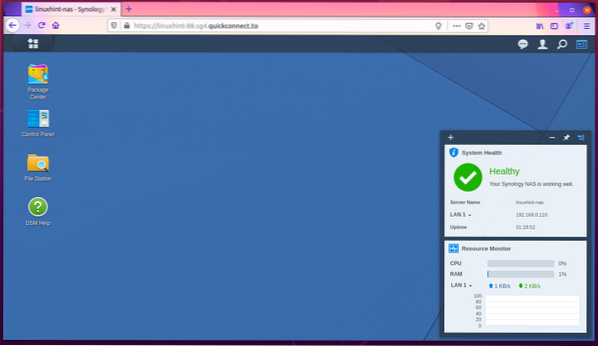
Kā redzat, es savā Synology NAS lietoju virtuālo mašīnu.
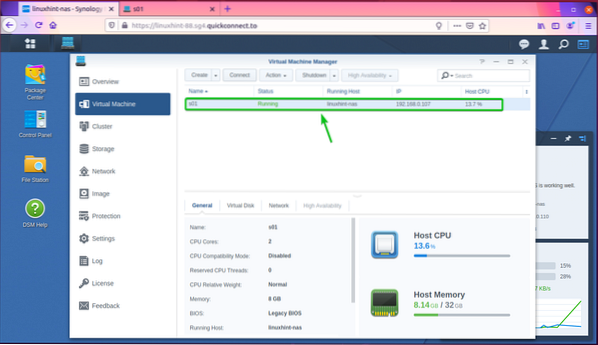
Es arī varu piekļūt virtuālās mašīnas displejam, izmantojot internetu. Ja jūs strādājat pie jebkādiem Synology NAS attīstības projektiem, noteikti varat tiem piekļūt no jebkuras vietas pasaulē, izmantojot Synology QuickConnect.
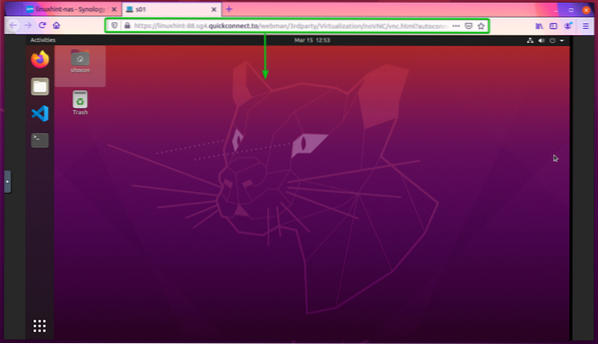
Piekļuve Synology NAS pakalpojumiem no oficiālajām Synology Android lietotnēm
Synology ir daudz oficiālu Android / iOS lietotņu, kuras varat izmantot, lai izveidotu savienojumu ar savu Synology NAS, izmantojot QuickConnect, un izmantotu dažādus pakalpojumus no jebkuras vietas pasaulē. Šajā rakstā es koncentrēšos uz Android ierīcēm, jo man uz rokas nav nevienas iOS ierīces.
Lai Android ierīcē instalētu oficiālu lietotni Synology, atveriet Google Play veikals lietotni un pieskarieties meklēšanas joslai, kā norādīts zemāk esošajā ekrānuzņēmumā.
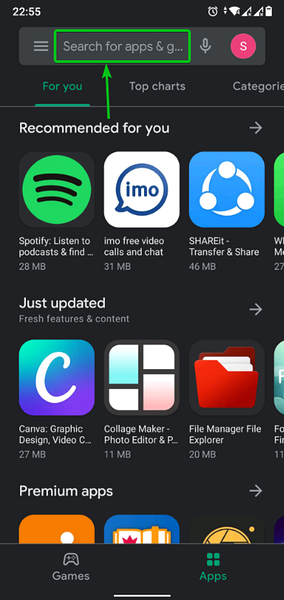
Ierakstiet atslēgvārdu Sinoloģija meklēšanas joslā un meklējiet lietotnes, kas atbilst atslēgvārdam.
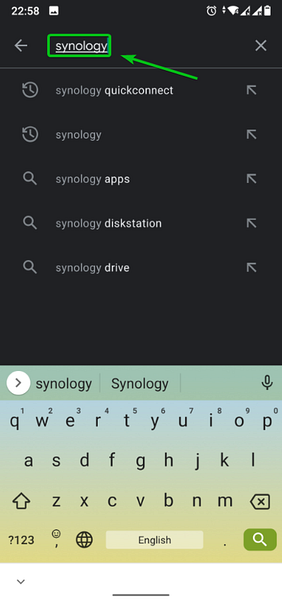
Kā redzat, visas Synology lietotnes ir uzskaitītas.
Mēģināsim izmantot DS fails lietotni, lai izveidotu savienojumu ar Synology NAS, izmantojot QuickConnect.
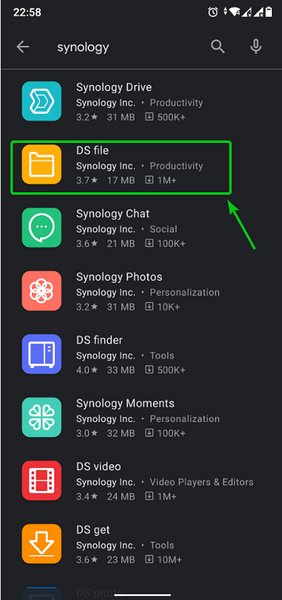
Pieskarieties Uzstādīt poga, kā norādīts zemāk redzamajā ekrānuzņēmumā.
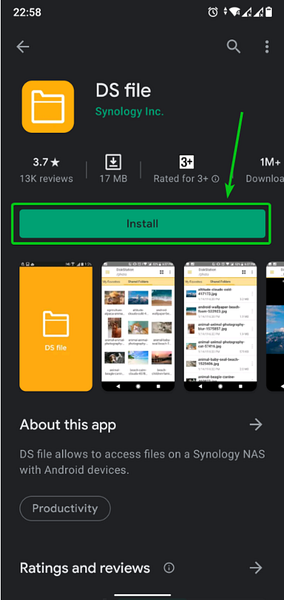
The DS fails lietotne tiek instalēta. Lai pabeigtu, var būt nepieciešamas dažas sekundes.
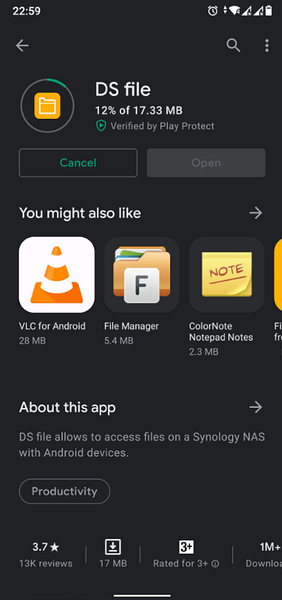
Kad DS fails lietotne ir instalēta, pieskarieties Atvērt pogu.

Pirmo reizi atverot logu, jums vajadzētu redzēt šādu logu DS fails lietotne.
Pieskarieties Pieņemt pogu, ja vēlaties statistikas datus nosūtīt uz Synology. Pretējā gadījumā pieskarieties Izlaist.
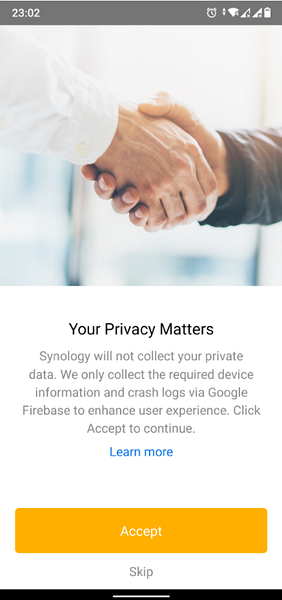
Jums vajadzētu redzēt DS fails lietotnes pieteikšanās logs.
Jums jāievada sava QuickConnect ID (Adrese vai QuickConnect ID lauks) un pieteikuminformāciju lietotājvārds (Konts laukā) un paroli (Parole jūsu Synology NAS šeit.
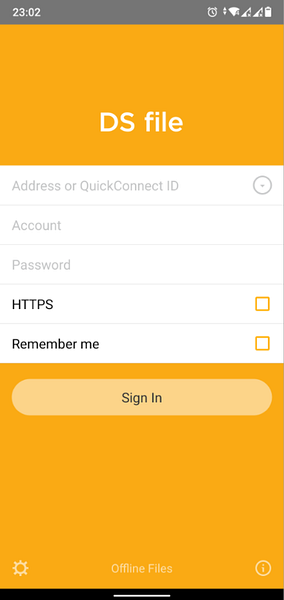
Ievadiet savu QuickConnect ID (linuxhint-88 manā gadījumā) un jūsu Synology NAS pieteikšanās lietotājvārdu un paroli.
Kad esat pabeidzis, pieskarieties Ielogoties poga, kā norādīts zemāk redzamajā ekrānuzņēmumā.
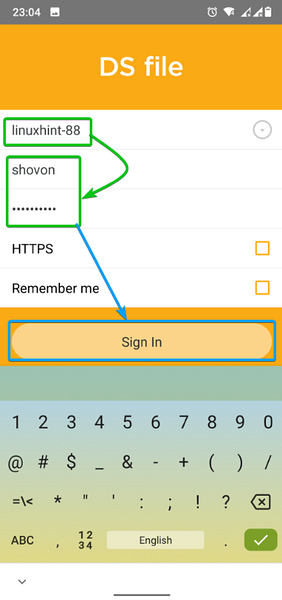
Vislabāk būtu, ja jūs būtu pieteicies un DS fails lietotnei vajadzētu parādīt visas koplietošanas, kuras esat izveidojis savā Synology NAS.
Jūs varat lejupielādēt visus nepieciešamos failus no sava Synology NAS vai augšupielādēt jaunus failus savā Synology NAS no DS fails lietotne.
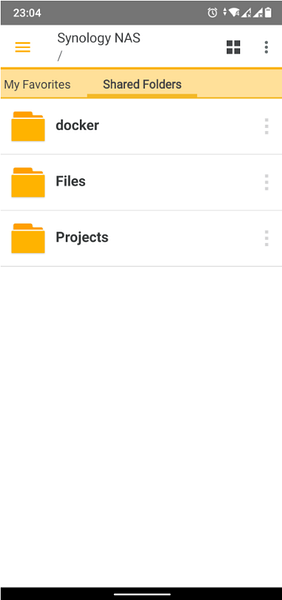
Secinājums
Synology QuickConnect ļauj piekļūt savam Synology NAS no jebkuras vietas pasaulē. Šajā rakstā es jums parādīju, kā iespējot QuickConnect savā Synology NAS. Es arī parādīju, kā piekļūt Synology tīmekļa GUI no tīmekļa pārlūkprogrammas, izmantojot QuickConnect. Es jums parādīju, kā piekļūt failu koplietošanas pakalpojumam no Synology NAS, izmantojot DS fails oficiālā Android lietotne Synology, izmantojot QuickConnect. Tādā pašā veidā jūs varat piekļūt citiem pakalpojumiem no sava Synology NAS, izmantojot attiecīgās oficiālās Synology lietotnes, izmantojot QuickConnect.
 Phenquestions
Phenquestions


